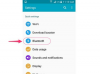Sådan nulstiller du en Epson-printers adgangskode
Billedkredit: AndreyPopov/iStock/Getty Images
Hvis du har brug for at nulstille adgangskoden til din Epson-printers "EpsonNet"-konfigurationsgrænseflade, kan du gøre det fra grænsefladen. Hvis du husker din adgangskode, kan du blot gå ind i grænsefladen og ændre adgangskoden. Hvis du har glemt din EpsonNet-adgangskode, skal du først nulstille printeren til standardindstillingerne for at rydde den eksisterende adgangskode.
Nulstil kendt adgangskode
Trin 1
Tænd for printeren og netværksinterfaceenheden. Enhederne skal være tændt for at få adgang til EpsonNet Config.
Dagens video
Trin 2
Tryk og hold den røde "Status Sheet"-knap på bagsiden af netværksinterfaceenheden nede for at udskrive et statusark, der indeholder enhedens netværksoplysninger, inklusive IP-adressen.
Trin 3
Åbn en webbrowser, skriv din printers IP-adresse i adresselinjen og tryk på "Enter".
Trin 4
Vælg "Adgangskode" fra menuen "Konfiguration - Valgfrit".
Trin 5
Indtast din eksisterende adgangskode i feltet "Gammel adgangskode", indtast din nye adgangskode i felterne "Ny adgangskode" og "Ny adgangskode (igen)", og klik på "Anvend".
Nulstil glemt adgangskode
Trin 1
Tænd for din printer og netværksinterfaceenhed, og vent, indtil statuslampen og datalampen slukker.
Trin 2
Tryk og hold den røde "Statusark"-knap på bagsiden af netværksinterfaceenheden nede, indtil det grønne lys blinker og tænder. Hvis du gør dette, nulstilles enheden til standardindstillingerne.
Trin 3
Tryk og hold knappen "Statusark" nede igen for at udskrive et statusark, der indeholder enhedens netværksoplysninger, inklusive IP-adressen.
Trin 4
Åbn en webbrowser, skriv din printers IP-adresse i adresselinjen og tryk på "Enter".
Trin 5
Vælg "Adgangskode" fra menuen "Konfiguration - Valgfrit".
Trin 6
Lad feltet "Gammel adgangskode" stå tomt, indtast din nye adgangskode i felterne "Ny adgangskode" og "Ny adgangskode (igen)", og klik på "Anvend".
Advarsel
Hvis du nulstiller din Epson-printer til standardindstillingerne, fjernes eventuelle tilpasninger, du har foretaget til udskriftsindstillingerne. For at omkonfigurere enheden hurtigt, skal du sørge for at skrive de eksisterende indstillinger ned, før du udfører geninitialisering af grænsefladen.